Программирование
Работаем с VisionKit в iOS 13
В данной статье мы научимся сканировать документы и распознавать на них текст с помощью VisionKit в iOS 13.
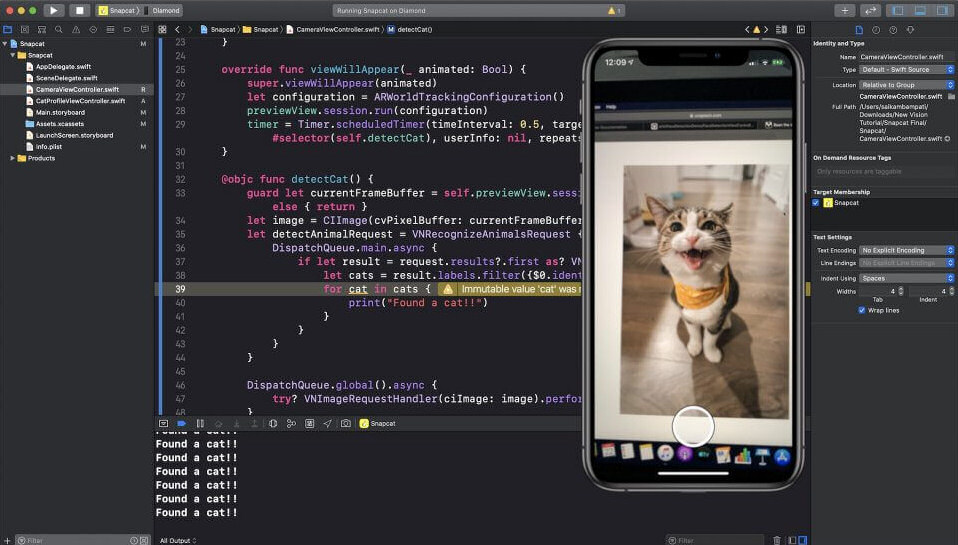
Владислав Вчерашний, iOS-разработчик, рассказал об использовании VisionKit.
Возвращаясь в уже, казалось бы, далёкий 2017-й год на ежегодную конференцию Apple для разработчиков WWDC, мало кто вспомнит, что тогда нам впервые показали фреймворк под названием Vision. На тот момент он умел не так уж и много:
- Распознавать лица и штрих-коды;
- Определять текст;
- идентифицировать плоскости.
Так же фреймворк позволял классифицировать или распознавать объекты, использую Core ML модели.
Решив испытать новые возможности iOS? я быстро побежал создавать новый проект, читать документацию и тестировать новые фичи iOS. Каким же было моё удивление, когда я увидел рамку вокруг текста – но вот текст, к сожалению, так и не был распознан. Как так получилось? В Apple решили, что мне достаточно указать место, где есть текст, а вот распознавать я должен самостоятельно. На этом ТОГДА мое желание тестировать Vision закончилось :)
Вскоре, спустя два года, на WWDC 2019 мы получили долгожданное обновление фреймворка, который теперь умеет распознавать текст. Важно отметить, что распознавание текста с помощью VisionKit доступно только в iOS 13, а вот для более ранних версий рекомендую использовать WeScan.
Вступление
VisionKit – это небольшой фреймворк, который позволяет распознавать текст в вашем приложении, используя системный сканер документов (как в Notes.app).
Давайте на примере кратко ознакомимся с возможностями VisionKit, а также с его помощью научимся распознавать текст с документов.
Приступая к работе с VisionKit
Создайте проект на основе Single View App.
Откройте ViewController и импортируйте Vision и VisionKit:
Далее откройте Main.storyboard и добавьте в него 3 элемента
- UIButton –– для вызова VNDocumentCameraViewController;
- UIImageView –– для отображения сделанной фотографии;
- UITextView –– для отображения распознанного текста.
Сканирование документов
В VisionKit Apple добавила новый ViewController – VNDocumentCameraViewController. Как говорит документация – это контроллер, который показывает, что видит “камера документов”.
Добавьте его в вашу иерархию контроллеров для сканирования документов, как показано ниже:
@IBAction private func scan(_ sender: Any?) {
let scannerVC = VNDocumentCameraViewController()
scannerVC.delegate = self
self.present(scannerVC, animated: true, completion: nil)
}
также, не забудьте подписаться и реализовать делегат VNDocumentCameraViewControllerDelegate. В нем находится всего 3 метода, каждый отвечающий за состояние контроллера:
optional func documentCameraViewController(_ controller: VNDocumentCameraViewController, didFinishWith scan: VNDocumentCameraScan) optional func documentCameraViewControllerDidCancel(_ controller: VNDocumentCameraViewController) optional func documentCameraViewController(_ controller: VNDocumentCameraViewController, didFailWithError error: Error)
Распознавание текста в документах
Как вы могли догадаться, показ сканера документов –– это только начало. Теперь текст нужно распознать! Для этого нам понадобится VNRecognizeTextRequest –– запрос, который будет определять место текста, а также распознавать его на картинке.
private var request: VNRecognizeTextRequest!
private func setupVisionKit() {
self.request = VNRecognizeTextRequest(completionHandler: { [weak self] request, error in
guard let `self` = self else { return }
if let error = error {
print("Scanned with error: \(error.localizedDescription)")
return
}
guard let result = request.results as? [VNRecognizedTextObservation], result.count > 0 else {
print("Nothing found")
return
}
var scannedTextValue = ""
for observation in result {
guard let topValue = observation.topCandidates(1).first else { return }
scannedTextValue += "\(topValue.string)\n"
}
DispatchQueue.main.async {
self.recognizedTextView.text = scannedTextValue
}
})
self.request.recognitionLanguages = ["en-US"]
self.request.recognitionLevel = .accurate
}
Несколько слов о параметрах VNRecognizeTextRequest
В примере выше мы установили два свойства – recognitionLanguages (массив языков) и recognitionLevel (.fast – быстрый и .accurate – точный). Также существует еще несколько дополнительных опций:
- customWords – массив слов, дополняющие словари языков;
- minimumTextHeight – число от 0 до 1. Размер от высоты изображения, при котором текст не будет распознаваться;
- usesLanguageCorrection – булевое значение. Указывает на использование коррекции языка во время распознавания текста.
Запрос, который мы создали имеет комплишен, который будет запускаться каждый раз, когда нам нужно будет распознать текст с картинки.
Для каждого сканирования нам нужно запускать отдельный VNImageRequestHandler. Во избежание “подтормаживания” интерфейса обработку нужно запсукать в отдельном .userInitiated потоке.
private func recognizeText(in image: UIImage) {
guard let cgImage = image.cgImage else { return }
self.imageView.image = image
DispatchQueue.global(qos: .userInitiated).async { [weak self] in
guard let `self` = self else { return }
let imageRequestHandler = VNImageRequestHandler(cgImage: cgImage, options: [:])
do {
try imageRequestHandler.perform([self.request])
} catch {
print(error.localizedDescription)
}
}
}
Для лучших результатов рекомендуется использовать cgImage.
Выводы
В данной статье мы научились сканировать документы и распознавать на них текст с помощью VisionKit в iOS 13.
Финальный код доступен здесь.

-
Видео и подкасты для разработчиков3 недели назад
Разработка видеоредактора
-
Новости4 недели назад
Видео и подкасты о мобильной разработке 2025.50
-
Вовлечение пользователей2 недели назад
Инженерия уверенности: почему ваш онбординг, вероятно, слишком короткий
-
Видео и подкасты для разработчиков2 недели назад
От идеи к CVE: как находить уязвимости в Android













